前言
本章内容:
在控制台输出“Hello World!”
开发工具:eclipse
创建Java项目
1.打开eclipse

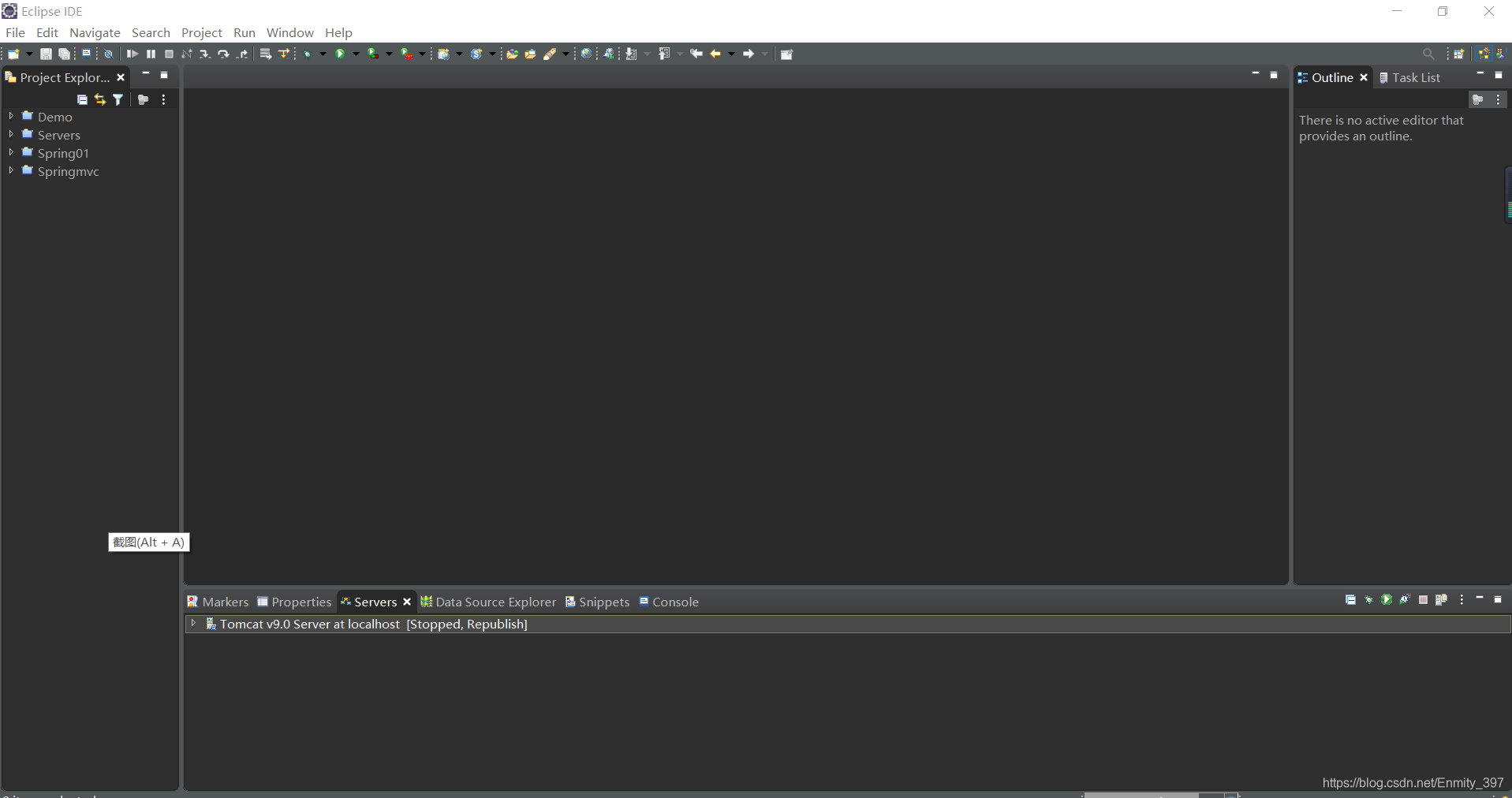
打开后进入到这个页面(有的人是第一次打开,可能会有一个欢迎页面,直接删掉就好了)
如果你是第一次打开eclipse,我们先找到图片箭头指向得地方
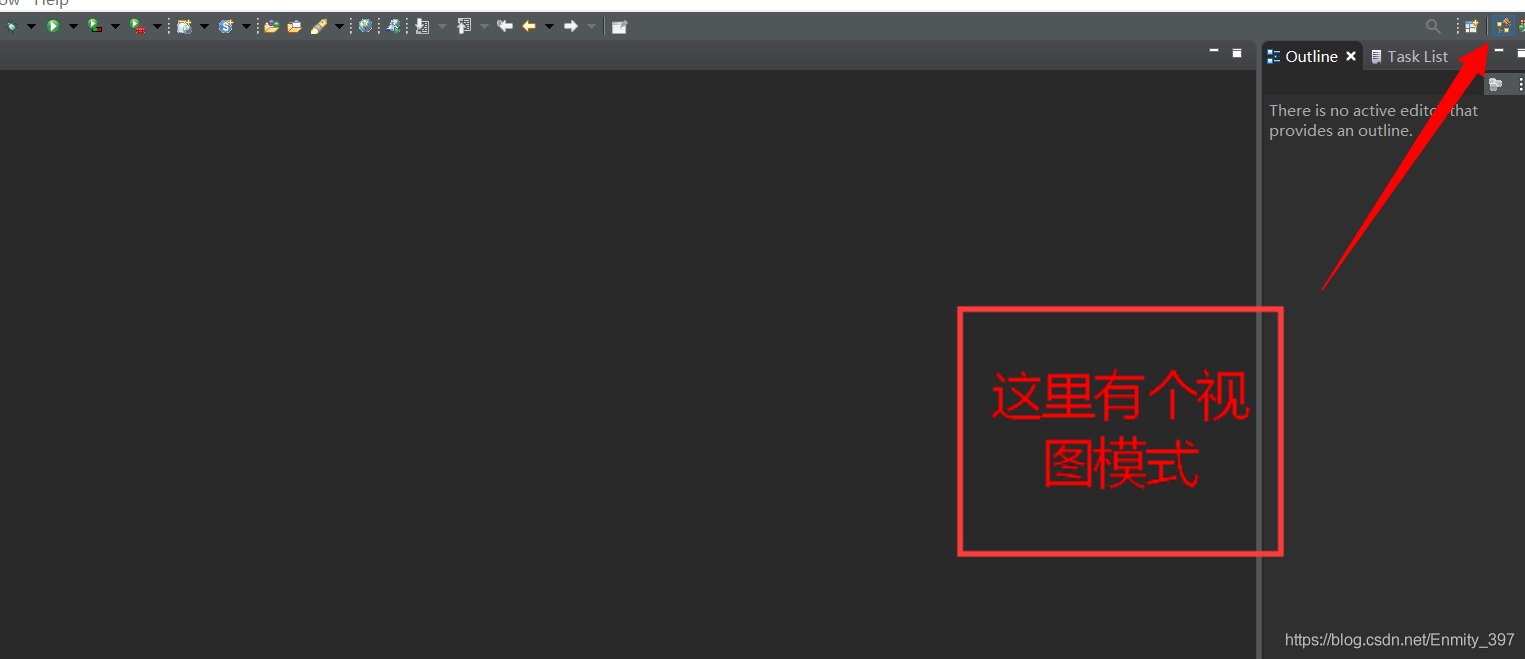
找到下图第一个点开,
我们选择java,然后点open
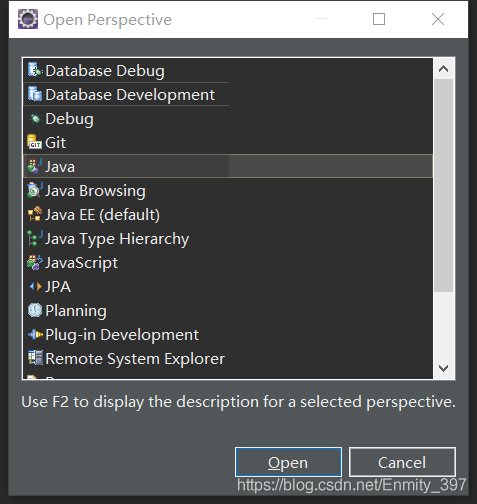
注:只是第一次启动eclipse的需要这样,一次就够了,下次再打开就不需要了
创建项目
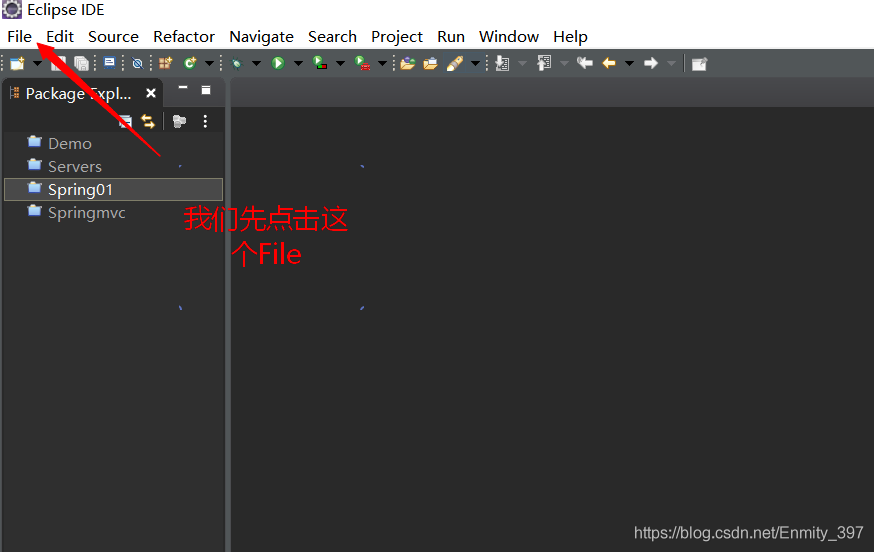
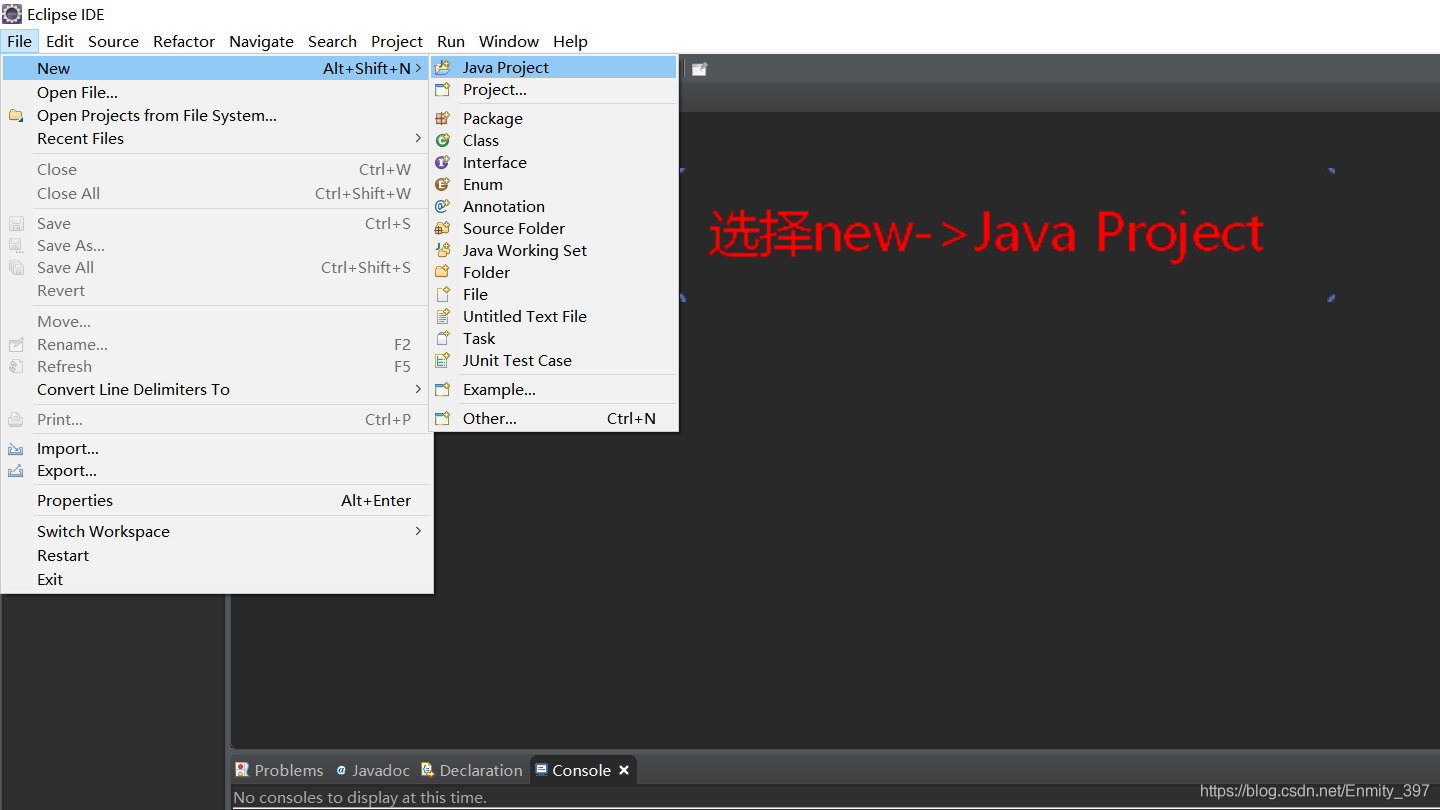
然后会弹出来下面这个窗口
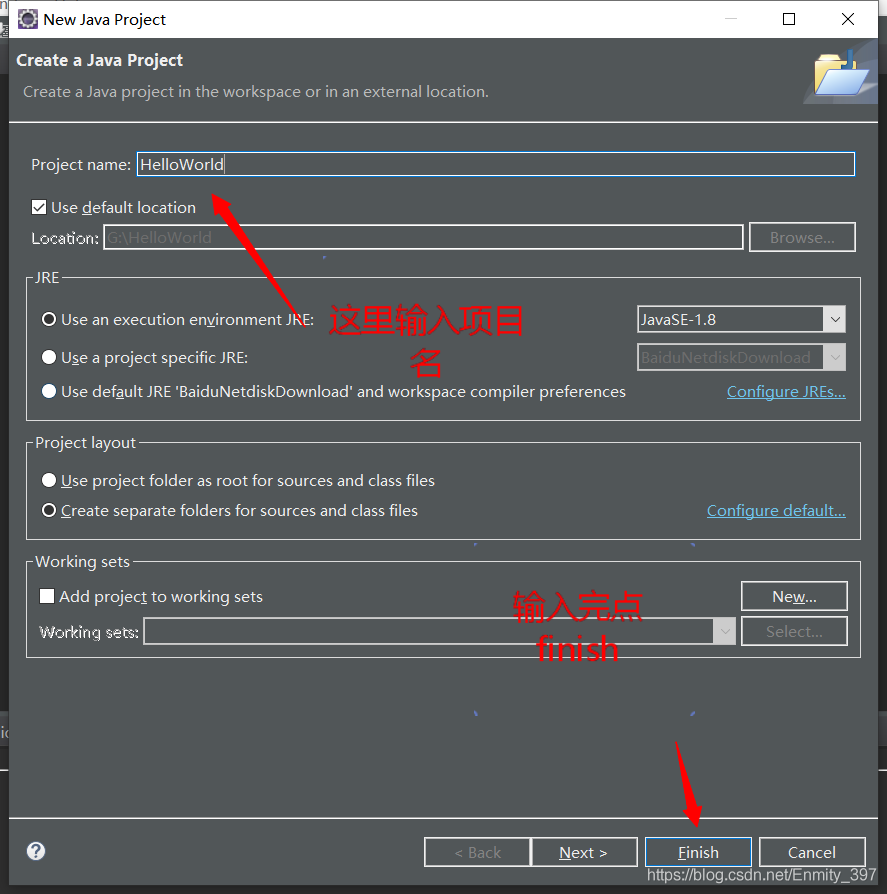
Project name:项目名称-我们一般是以大写字母开头
点了完成以后就在左边创建了我们的项目,点开以后应该是我这样的
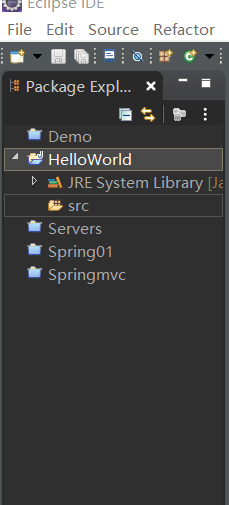
然后我们在src上面点击右键
选择new->Package
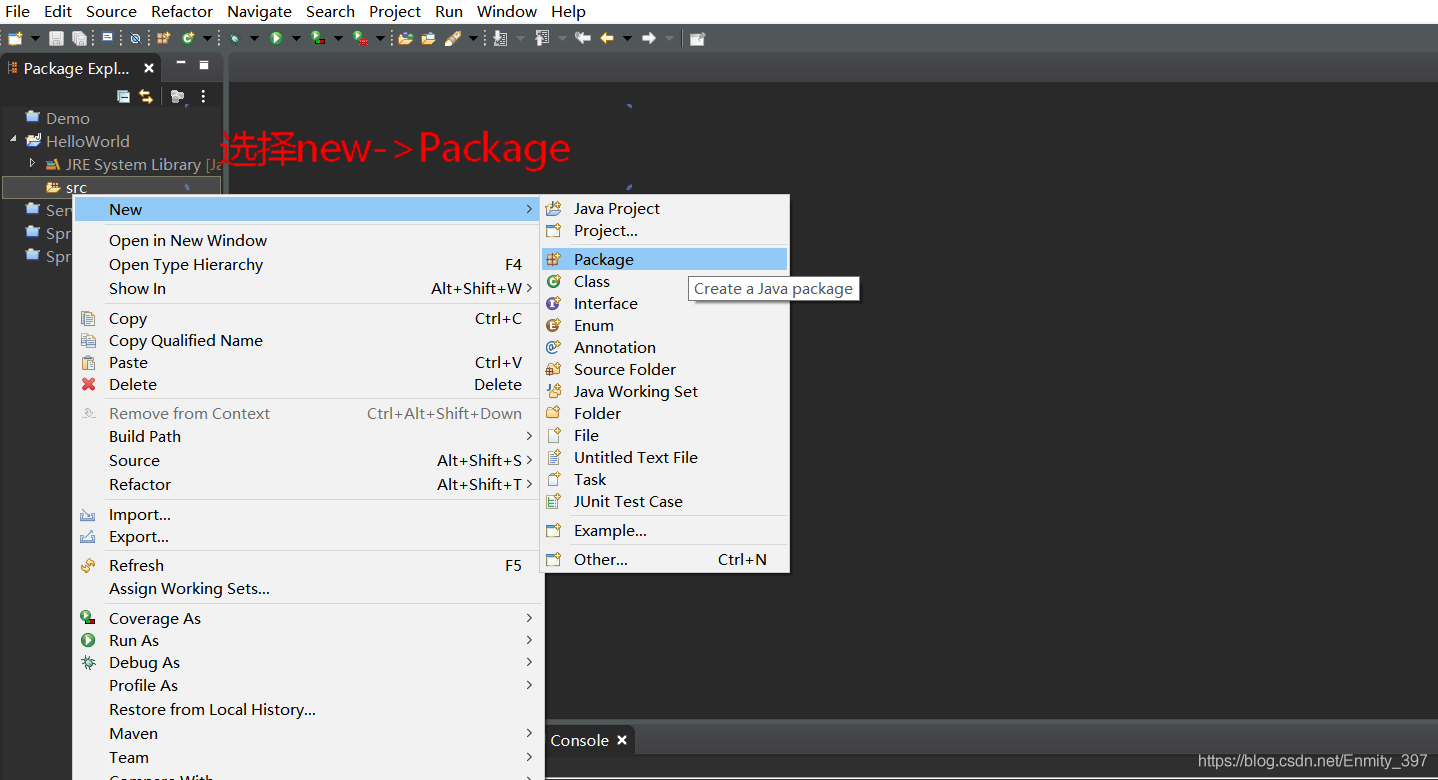
输入包名,包名所有字母都小写
然后点完成
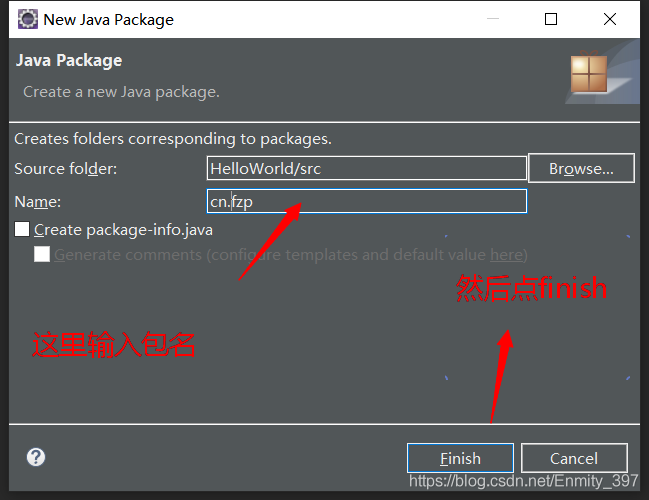
我们项目现在应该是这样的
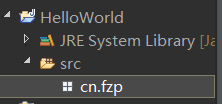
然后我们再来创建类
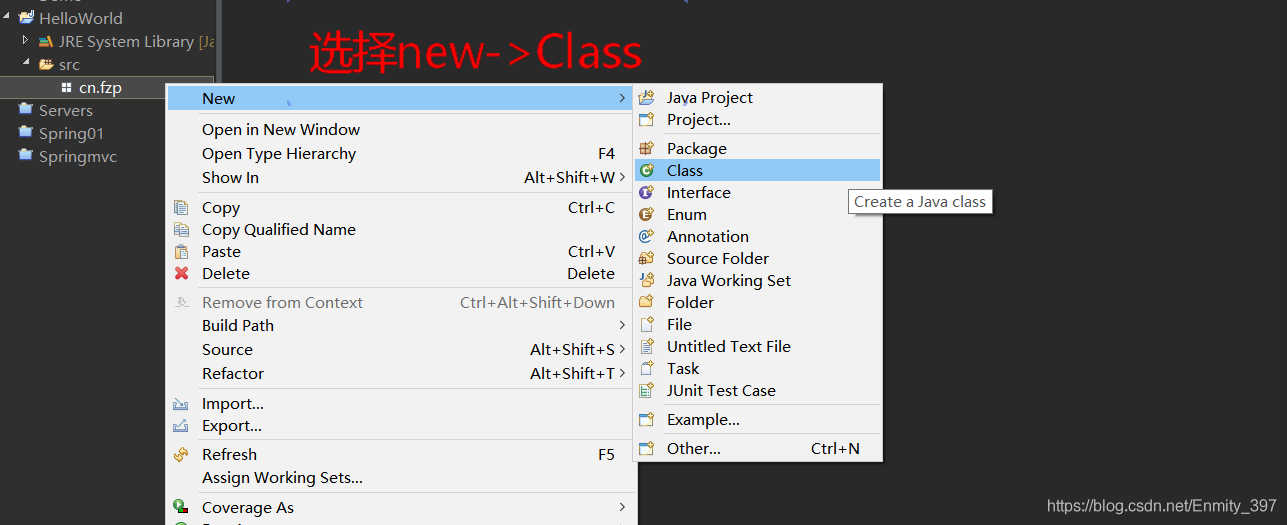
输入类名
类名都是首字母大写的
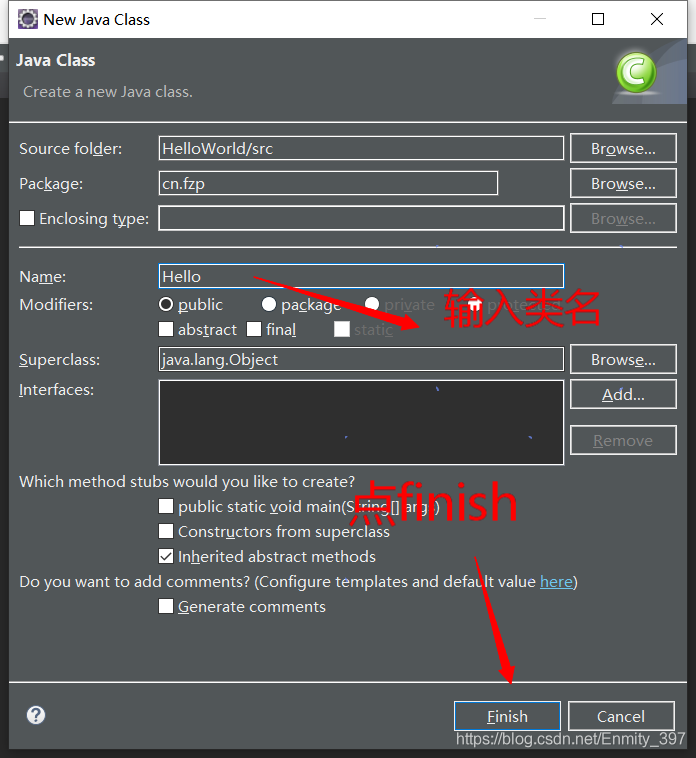
完成以上步骤,我们一个java项目就创建好了,会显示下面这个界面
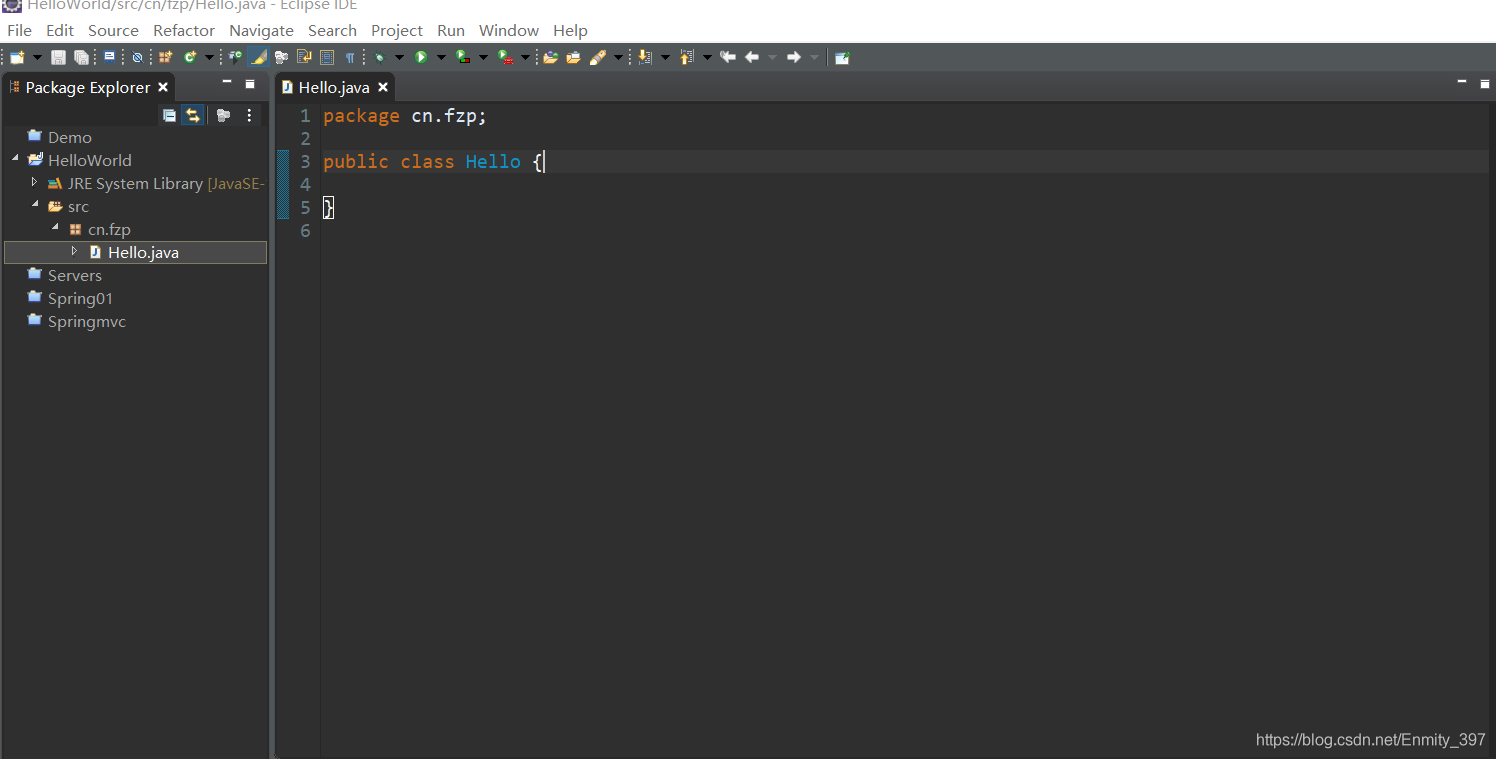
如果没有显示,不小心关了,在左边项目那里再一步一步双击打开就可
代码
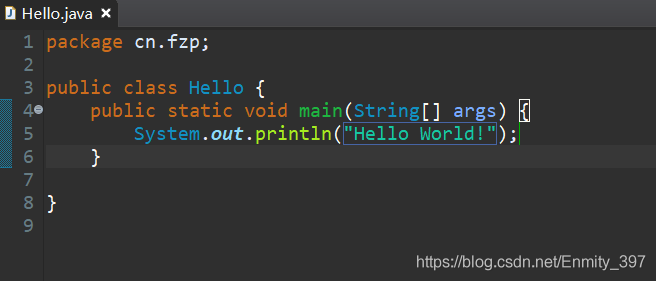
我们只需要在大括号里面写以下代码就可
public static void main(String[] args) {
System.out.println("Hello World!");
}虽然eclipse提供了main方法和输出语句的快捷键
如果你是刚接触java的话
前面一段时间,这些代码就自己手敲
运行
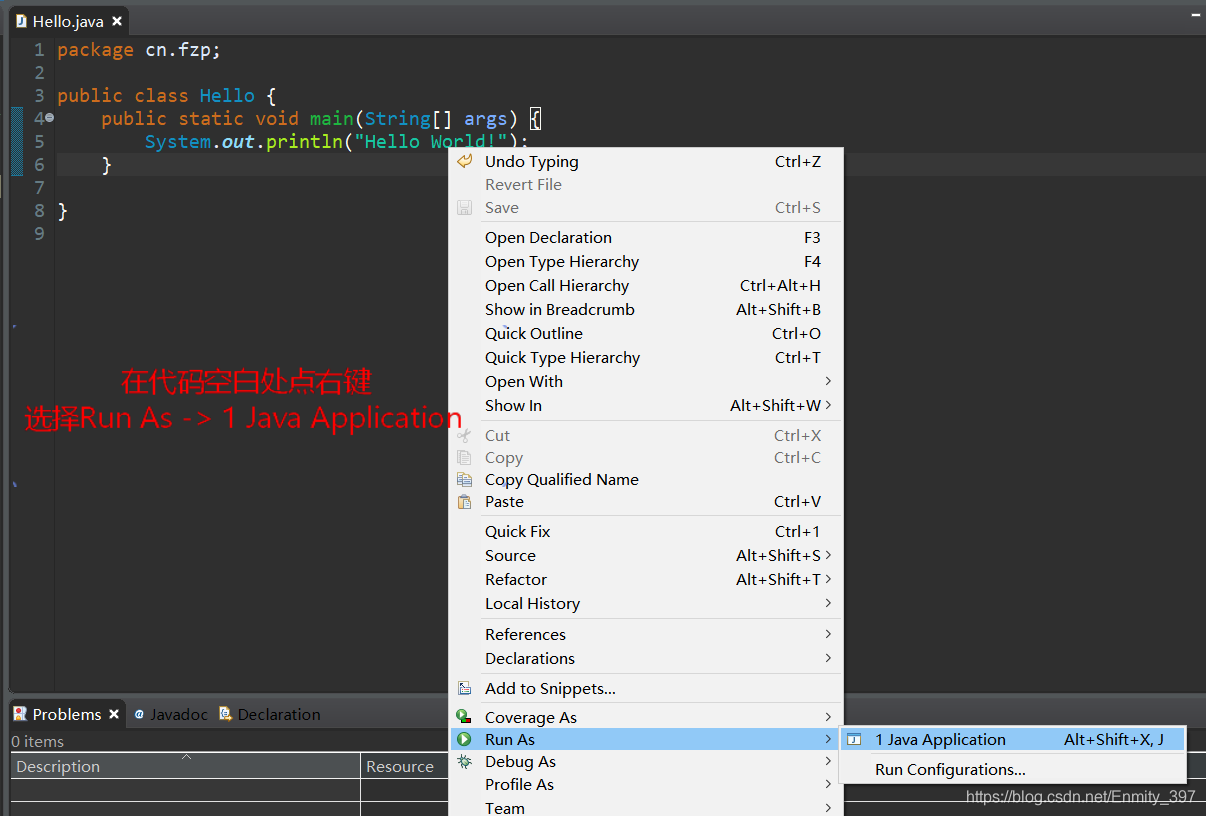
然后我们就能在控制台看到输出了

到这里,我们用eclipse输出“Hello World ! ”就学会了